Radio Open TX – Flash
Bonjour,
Je voudrais vous montrer quelques possibilités qu’offrent les dernières radios à base de puces programmables…J’ai essayé de rassembler des réponses simples aux questions qu’on m’a souvent posées autour du terrain.
En 2009 est sorti la radio FlySky 9X (plus connue sous le badge Turnigy 9x), vendue à un prix défiant toute concurrence, ce transmetteur a rencontré un grand succès auprès des modèlistes.(elle est à ce jour toujours en vente).

L’électronique est bâtie autour d’une puce programmable standardisée (Atmel ATmega64) , que l’on retrouve dans bien d’autres appareils, et qui est bien connue des développeurs informatiques. A la différence de l’électronique câblé de jadis, toutes les fonctions de la radio (l’interface, le traitement du signal, la gestion des manches, des trims etc…) sont réalisées par un logiciel , et non pas par des composants électroniques spécialisés. On peut dire qu’en réalité, vous avez dans les mains un micro ordinateur. L’immense intérêt de ce système est qu’il est modifiable , c’est à dire que rien n’empêche à priori d’écrire un autre logiciel dans la mémoire pour transformer votre radio, à la manière du système qu’on installe dans un ordinateur. On appelle cela « flasher » le logiciel, qui est un « firmware ».

Une équipe de bénévoles s’est lancée à écrire un nouveau programme pour cette radio, offrant bien plus de possibilités en terme de mixage que celui d’origine. Ainsi est né OpenTx, un firmware de remplacement pour la radio Turnigy 9X. (il y a d’autres projets très similaires Er9x par exemple )
Au fil des années, ce firmware est devenu tellement populaire que les fabricants ont incorporé de base une prise USB permettant de flasher sans soudure la radio. Le firmware est mis à jour très régulièrement , et supporte maintenant également toute la gamme FrSky.
Donc récapitulons, si vous avez une Turnigy 9X, il faudra sortir le fer à souder, afin de raccorder la puce Atmega sur un ordinateur pour la flasher. Si vous avez une Turnigy 9XR ou une Taranis X9D (ou plus récent), plus besoin de souder mais vous aurez besoin d’un ordinateur au minimum.
Voici une photo des soudures à réaliser sur la 9X (il y en a 6), vous pouvez utiliser de la nappe d’anciens disques dur. C’est délicat à dénuder mais ça marche. Il y a d’innombrables sites web qui expliquent la marche à suivre détaillée. J’avais trouvé celui ci particulièrement clair.
Cette nappe devra être raccordé à une prise mâle H-10 à 6 connecteurs, vous pourrez en récupérer sur des vieilles cartes mères d’ordinateur HS. Sinon le plus simple est de récupérer de la nappe pour port COM (vielles cartes mère) et de la couper en deux, elle a déjà une prise d’un côté et il y aura moitié moins de soudure à faire. Le plus compliqué est de ne pas s’inverser dans le câblage, je recommande de tester chaque fil avec un Ohmètre à la fin. Pour les soudures, oui c’est pas grand et il faut prendre de bons appuis pour ne pas trembler ! 🙂

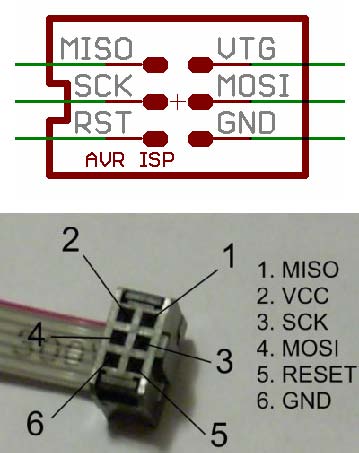

Tant que votre radio est démontée, profitez-en pour souder une prise JST femelle en parallèle de l’entrée d’alimentation. Pourquoi? En fait la 9X fonctionne très bien avec une Lipo 2S , en remplaçant les piles par une Lipo 2S 1000 mAh, vous gagnerez en sécurité, en autonomie et en légèreté.
Pour la 9X, vous aurez besoin aussi d’un petit accessoire qui permet de relier l’USB de l’ordinateur à votre prise de programmation soudée. Je possède ce modèle qui marche bien et je peux le prêter aux membres du club qui le souhaitent. Sur la photo vous apercevez la nappe que vous devrez trouver, couper en deux , et souder sur la platine de la radio. (sinon une nappe de disque dur + 1 prise mâle du même genre ). Dispo pour une poignée d’€uros sur www.myavr.de
Flasher consiste à transférer un fichier executable (le firmware) depuis un ordinateur vers votre transmetteur. C’est donc une copie. On peut également le faire dans l’autre sens (depuis le transmetteur vers l’ordinateur) par exemple si on veut sauvegarder le programme d’origine qui était dans la radio, ou bien les réglages de ses modèles, mais on parlera des modèles plus tard. L’opération est réversible dans le sens ou si un nouveau firmware ne vous plait pas, vous pouvez toujours l’écraser avec la version précédente, pourvu que vous soyez en possession du fichier dans votre ordinateur. Plusieurs logiciels de flashage existent, OpenTx Companion est assez complet. Vous verrez ensuite qu’avec une Taranis en version OpenTX récente, c’est aussi simple que de copier sur une clé USB…
Voici la procédure pour la Tgy 9X, (partant du principe que le câble de flashage est correctement soudé).
Installer OpenTX Companion
Installer le pilote du dongle USB dans votre ordinateur, c’est dispo ici
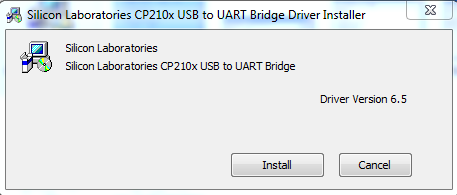
Redémarrer l’ordinateur
Brancher le dongle USB sur un port de l’ordinateur, vous verrez apparaître ça

Et si vous allez faire un tour dans le gestionnaire de périphérique, vous verrez ceci. Cela signifie que le pilote est bien installé. Noter le numéro du port COM, il peut varier.
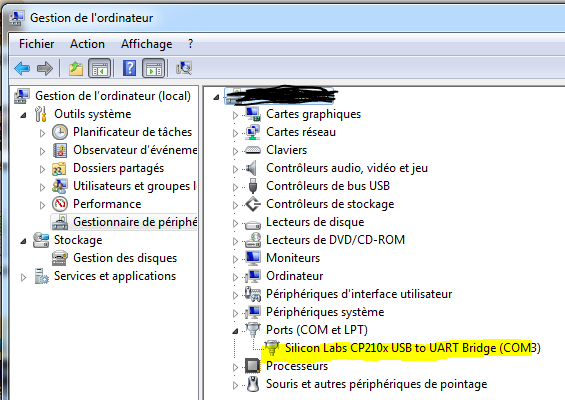
Enlever la batterie de la radio et aussi le module 2.4 Ghz à l’arrière.
Brancher la radio sur le dongle USB.
Lancer OpenTX Companion et aller dans le menu Settings / Configure Communications
Rentrer ces paramètres, en adaptant au numéro de port COM que vous avez
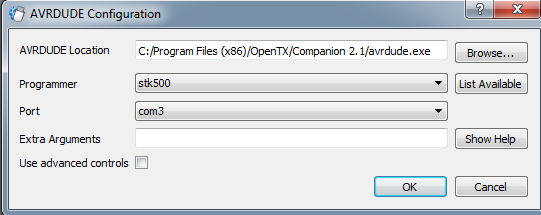
Allez dans Read/Write puis Read Firmware from Radio, donnez un nom au fichier, par exemple Firmware_origine_Turnigy.bin puis enregistrez. Si la communication passe , vous allez voir ceci

Voila! Vous venez de sauvegarder le firmware d’origine. Gardez le en sécurité si vous souhaitez y revenir un jour. Allez dans Settings/Settings et remplissez le menu comme ceci (c’est la que vous choisissez la langue de la radio entre autres)
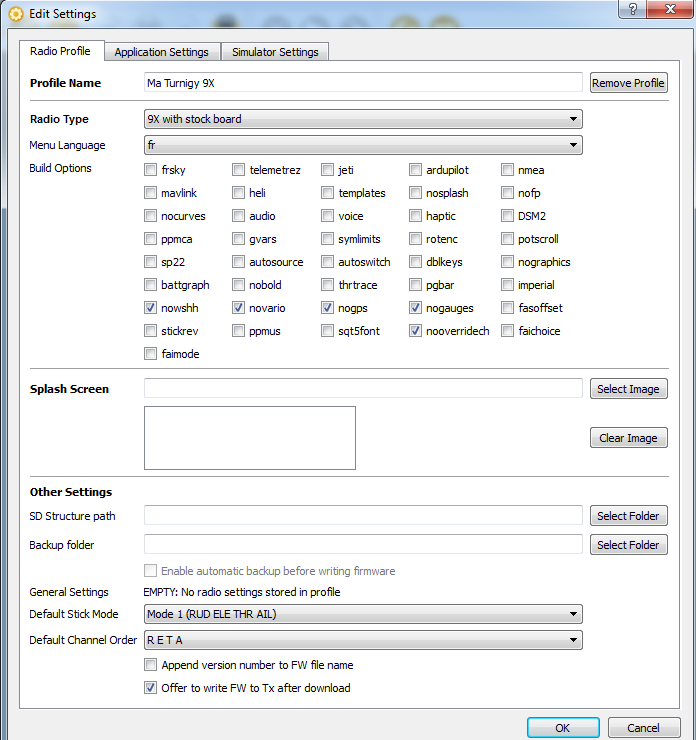
Allez dans File / Download , les options choisies sont répercutées dans le nom du fichier (la langue par exemple). Si vous souhaitez utiliser la radio pour un hélico , cochez en plus heli.
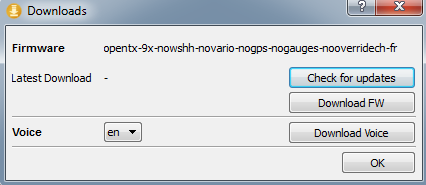
Faites Download FW et enregistrez le fichier à l’endroit de votre choix.
Le message suivant propose de flasher la radio (Si vous avez coché la case Offer to write précédemment)
Répondez oui, et voila! Votre radio est désormais équipée d’un logiciel bien plus riche que celui d’origine !
Dans le cas ou vous souhaitez revenir au firmware d’origine, allez dans Read/Write et faite Write Firmware.
Faite Load et choisissez la sauvegarde que vous avez gardé, puis Write to Tx.
Pour les possesseurs de radios plus récentes équipées d’un port USB, c’est exactement les même manipulation, avec un simple câble USB, plus besoin du dongle, plus besoin du driver.
Ceci clôture ce premier tutoriel pour OpenTX. Le prochain article traitera de l’utilisation de Companion pour sauver ses modèles, du simulateur intégré, et des possibilités infinies de mixage….
A bientôt


